Matomo Tag Manager Einführung – Teil 1
Einführung
Der Matomo Tag Manager ist eine Erweiterung der Open Source Matomo Webanalyse Lösung. Der Tag Manager ist ein fester Bestandteil neuester Matomo Versionen und wurde zentral in die Benutzeroberfläche der Webanalyse von Matomo integriert.

Bild 1: Der Einstieg in den Matomo Tag Manager-Bereich ist prominent im Arbeitsbereich von Matomo eingebettet.
Die Verwendung des Matomo Tag Managers ist optional und nicht zwingend erforderlich.
Um den Tag Manager überhaupt in einer Webseite nutzen zu können, muss einmalig, wie bekannt vom herkömmlichen Webanalyse-Tracking, ein JavaScript-Snippet des Tag Managers im HTML hinterlegt werden.
Setzt man bereits Matomo ein, so wird in der Regel das „klassische“ Matomo-Skript durch das Skript vom Tag Manager ersetzt.
Eine gemeinsame Verwendung vom klassischen Matomo-Tracking und dem Matomo Tag Manager innerhalb ein und derselben Webseite erfordert Umbauten, auf die ich in Teil 2 eingehen werde.
Wenn Sie sich mit dem Matomo Tag Manager tiefer befassen möchten, unterstütze ich Sie gern mit gezielter Beratung oder Schulungen.
Funktionsüberblick Matomo Tag Manager
Der Funktionsumfang des Matomo Tag Managers wurde breit gefächert, so dass ich zum Verständnis dieses Werkzeuges zunächst eine Strukturierung seiner Möglichkeiten vornehmen möchte.
Sowohl zum Erstverständnis als auch später für jedes einzelne Webprojekt muss die Funktionsvielfalt betrachtet und abgewogen werden. Gerade, weil man nahezu „alles“ im Frontend einer Webseite damit machen kann, ist eine tiefere Betrachtung von Stärken, aber auch Risiken erforderlich.
Im Kern erweitert der Tag Manager die Matomo-Lösung um folgende Funktionen:
- Tracking von Matomo-Ereignissen und Matomo-Zielen ohne Programmierung, sondern durch Konfiguration im Tag Manager
- Integration von Drittanbieter-Code in eine Webseite ohne Programmierung
Das standardmäßige Tracking von Seitenaufrufen oder Besuchen wird selbstverständlich auch vom Tag Manager unterstützt.
Erweitertes Tracking ohne HTML-Anpassung
Mit dem Matomo Tag Manager können ohne HTML- oder JavaScript-Programmierkenntnisse und ohne Anpassungen des bestehenden HTML-Codes das Webseiten-Besucher-Verhalten und deren erreichten Konversionen (Ziele) auswertbar gemacht werden.
Die Weboberfläche des Matomo Tag Managers innerhalb vom Matomo-Backend ist dabei das zentrale Werkzeug, in dem vorgefertigte Funktionen ein Zusammenklicken und Konfigurieren der gewünschten Messungen gestatten.
Um bestimmtes Benutzerverhalten messen zu können, muss man sich mit dem zweistufigen Verfahren von Triggern (in einer älteren Version dieses Artikels verwendete ich auch den Begriff „Impuls“, den Matomo lange Zeit in der deutschsprachigen Benutzeroberfläche verwendete) und Tags vertraut machen.
- Trigger sind auslösende „Momente“ innerhalb einer Webseite. Trigger können durch Klicks des Benutzers, durch dessen Scrollen oder andere Handlungen (Aufrufen, Eingaben, Verlassen) sowie durch JavaScript-Code ausgelöst werden.
- Tags reagieren auf eingetretene Trigger und führen zu einer „Handlung“, wie etwas zu tracken (Ziele, Ereignisse, Seitenaufrufe) oder auszuführen (siehe unten Drittcode)
Trigger und die davon in Gang gesetzten Tags sind erforderlich, dass überhaupt „etwas“ durch den Matomo Tag Manager sicht- oder messbares passiert. Beide sind eingebettet in eine Matomo Tag Manager-Umgebung, bestehend aus
- Matomo Websites: Damit sind die in der konkreten Matomo-Installation angelegten Websites gemeint, für die ein Tracking stattfindet und die man in der Webanalyse-Oberfläche zur Auswertung im Zugriff hat.
- Container: Wie eine Art „Gruppierung“ oder „Schachtelung“ einer Konfiguration von Triggern, Tags und Variablen. Ein Container gehört immer zu einer Matomo Website.
- Versionen: Da bei jedem Freigeben bzw. Veröffentlichten von Änderungen neu versioniert werden muss, entstehen laufend neue Versionen innerhalb eines Containers. Man kann dabei auch auf frühere Versionen zurückgreifen.
- Variablen: Mitgelieferte umfangreiche Liste von Eigenschaften eines Besuchers oder der Webseite, in der das Tag Manager Skript eingebettet ist, um während des Aufrufes durch einen Besucher innerhalb von Tags und Triggern darauf zuzugreifen und zu arbeiten (z.B. Einschränkungen vorzunehmen, wann ein Trigger ausgelöst wird).
Eigene Variablen können zusätzlich angelegt werden. Dazu zählt auch eine sogenannte Matomo Analytics Konfiguration, um Tracking/ Messungen in einer Matomo Website abzuspeichern. Entgegen der Erwartung, trackt ein Tag nämlich nicht automatisch in jene Website, in der der Container sich befindet. Auch andere Websites wären möglich.
Wie ein Tracking einer Webseite mit dem Matomo Tag Manager in eine Matomo Website eingerichtet wird, erläutere ich in Teil 2 dieses Tutorials.
Um Trigger mit der eigenen Webseite sinnvoll zu verbinden, sind jedoch grundlegende Kenntnisse von Browser-Werkzeugen (bspw. Developer Tools) und ein Verständnis von HTML und CSS erforderlich, wenn man sich nicht nur auf einfache Messungen beschränken möchte.
So können HTML-Tags oder CSS-Klassen aus dem eigenen Webauftritt als Bedingungen verwendet werden, die dann z.B. bei ihrer Anzeige im Browser oder Klicks darauf eine Messung in ein Tracking-System (wie Matomo selbst oder auch anderen Tracking-Systemen) oder ein anderes Verhalten in der Webseite auslösen. Siehe dazu mein Tutorial eines Banner-Trackings.
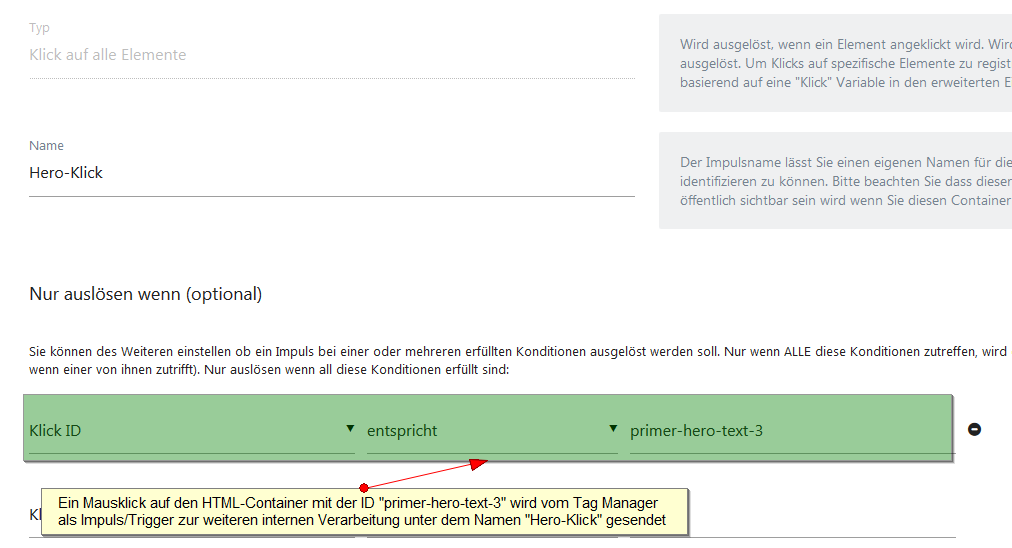
Bild 3: Beispiel für ein angelegten Trigger, der bei Klick ausgelöst wird und in einem „Tag“ genutzt werden kann.
Einfügen von Dritt-Code in den Matomo Tag Manager
Über das Tracking hinaus, und das ist die zweite große Dimension des Matomo Tag Managers, kann mit Hilfe dieses Werkzeuges, ohne Limitierung HTML und JavaScript-Code von Drittanbietern oder Frontend-Developern, die aus technischen oder organisatorischen Gründen nicht an der Webseiten-Entwicklung mit dem verwendeten CMS mitwirken, in die Webseite eingefügt werden.
Dieser Code kann auch erforderlich sein, wenn der Tag Manager mit seinen vorhandenen Trigger und Variablen nicht ausreicht, um eine bestimmte Anforderung umzusetzen.
Ich habe an dieser Stelle bewusst diese zugespitzte und technische Umschreibung „ohne Limitierung“ gewählt, um versierten Personen von vornherein deutlich zu machen, dass hierin Flexibilität als auch Risiko zugleich liegen.
Flexibel deshalb, weil ohne aufwendige Rollouts von Software bei größeren Webseiten, Kampagnen- und Werbe-Maßnahmen beispielsweise durch Störer-Elemente, gefahren werden können. Matomo nennt als Beispiele die Einbettung von:
- Newsletter Anmelde-Widgets
- Ausstiegs-Popups
- Umfrage-Störern
- Remarketing-Funktionalitäten
- Social Plattform-Widgets
- Affiliate-Funktionen
- Werbebannern
- Facebook-Pixeln
- Google Analytics-Trackings
- A/B Tests
- Benutzerdefiniertem HTML-/ JavaScript-Code
Der Fantasie sind keine Grenzen gesetzt, woraus folglich auch die Risiken entstehen, da sich
- Inkompatibilitäten zwischen eingefügtem Code und der Webseite,
- Sicherheitslücken in Drittanbieter-Codes und damit der eigenen Seite sowie
- Geschwindigkeitseinbußen bei Lade- und Verarbeitungsvorgängen
ergeben können.
Qualitätssicherung mit dem Matomo Tag Manager
Ein stabiler Betrieb der Webseite, konkret gesagt die Gewährleistung einer funktionierenden und Sicherheitslücken-freien Webseite innerhalb der Browser- und Gerätelandschaft der Besucher, kann nur erreicht werden, wenn der oder die Tag Manager-Redakteure oder Administratoren gründlich testend, verantwortungsbewusst und letztlich nach einem festen Release-Management-Prozedere, wie bei professionellen Software-Projekten üblich, ihre Änderungen vornehmen.
Versionierung im Matomo Tag Manager
Der Matomo Tag Manager unterstützt diese Forderung, in dem Änderungen zwingend versioniert und explizit freigeschaltet werden müssen. Auf diesem Weg kann, im Fall von Fehlern, auf vorherige Versionen einer Konfiguration zurückgegangen werden. Dieses Verhalten ist obligatorisch vorhanden und kann nicht umgangen werden.
Rechteverwaltung
Ferner kann per Rechte-Beschränkung durch den Matomo Administrator festgelegt werden, wer von den Matomo-Nutzern benutzerdefiniertes HTML oder JavaScript im Tag Manager und damit in die Webseite einfügen und darüber hinaus wer eine Änderung in die Live-Webseite freischalten (veröffentlichen) darf.
Diese Einstellung ist eine optionale Festlegung vom Matomo-Administrator, sollte aber wie beim professionellen Arbeiten mit Content Management Systemen und anderen IT-Systemen ins Auge gefasst werden, wenn mehrere Personen mitarbeiten. Bei mehreren Personen, die am Tag Manager arbeiten, empfiehlt es sich unter Umständen jeweils eigene Container zu verwenden.
Der Debug-Modus im Matomo Tag Manager
Zum vorherigen Testen von Anpassungen sieht Matomo zwei Ansätze vor, deren Anwendung ebenfalls organisatorisch festgelegt und aus einem Verantwortungsbewusstsein für Qualität heraus praktiziert werden muss.
Zum einen können Änderungen in einem Vorschau- bzw. sogenannten Debug-Modus überprüft werden, ohne zuvor Versionierungen dieser Änderungen vornehmen zu müssen.
Dieser Modus stellt eine Art Browser-Konsole (ein per JavaScript von Matomo eingefügtes IFrame) in einem abgetrennten Bereich der Webseite am unteren oder oberen Bildschirmrand dar, in dem detailliert geloggt wird, wie und ob die jeweilige Konfiguration nach Wunsch arbeitet. Es ist nicht das komfortabelste Werkzeug, bei umfangreichen Tests ist man permanent am Scrollen.
Update 8.8.2022: Ab Release 4.11 kann die Größe dieses Werkzeuges mit dem Mauszeiger durch Verschieben verändert werden. Die Größe wird sich zudem gemerkt, was ein deutlicher Zugewinn an Usability ist.
Wenn Matomo auf einer anderen Domain oder in einem Unterordner betrieben wird, verschwindet die Konsole, sobald man einen Link auf der Webseite klickt und zu einer anderen Seite gelangt, so dass man sie manuell wieder herbeiholen muss. Tipps, damit umzugehen oder sie dauerhaft anzuzeigen, gebe ich in einem anderen Beitrag.
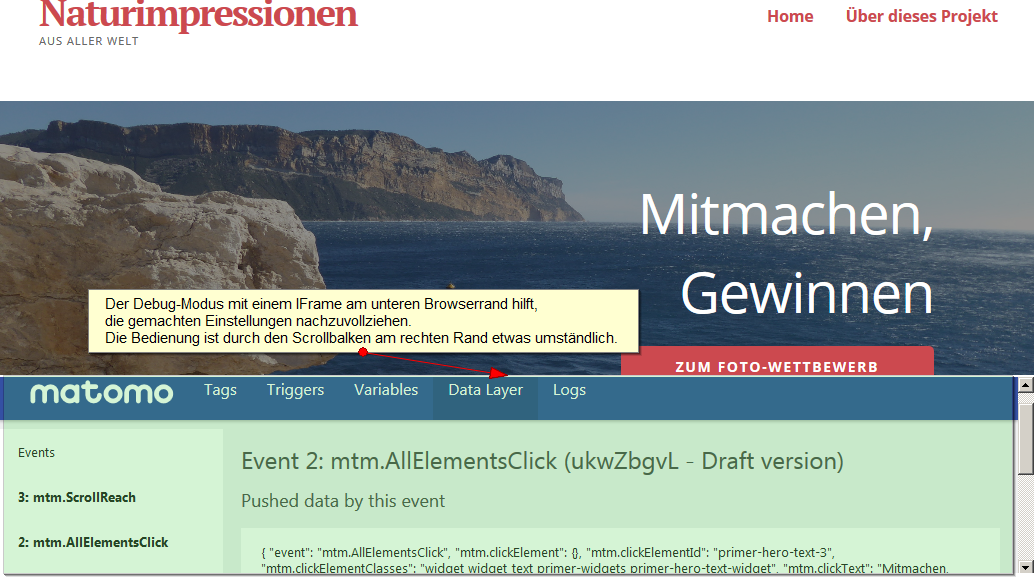
Bild 7: Abbildung einer Testseite – der Debug-/ Entwicklermodus des Matomo Tag Managers steht als IFrame am unteren Bildrand des Browsers. Ab Matomo 4.10 kann der Debug-Modus auch wahlweise oben platziert werden. Ab Matomo 4.11 kann die Höhe nach oben (bzw. nach unten) angepasst werden. Problemlösungen wegen dem Verschwinden dieses Werkzeuges habe ich in einem anderen Beitrag gegeben.
Veröffentlichung von Anpassungen
Der zweite, ebenfalls selbstverpflichtend mögliche Ansatz zur Qualitätssicherung sieht vor, dass man seine versionierte Änderung zunächst auf einer Test-Webseite veröffentlicht und dort überprüft. Dieser Veröffentlichungsvorgang ist für den Matomo-Anwender einfach zu praktizieren, hat jedoch den Nachteil, wie auch während des Debug-Modus, dass eventuelle Schreibzugriffe bei diesen Tests (z.B. Tracking von Nutzerverhalten zu Google Analytics oder Matomo selbst) in dieselben Systeme erfolgt, die eigentlich für die produktive Webseite konfiguriert sind. Dies kann durch eine eigene erstellte Konfigurationsvariable jedoch umgangen werden.
Fazit vom Matomo Tag Manager
Matomo wirbt mit der hohen Flexibilität und den unbegrenzten Möglichkeiten dieses Werkzeuges. Dem ist pauschal nicht zu widersprechen.
Die Konfigurationsmöglichkeiten geben sehr viel Spielraum. Das Prinzip mit Triggern, Tags, Variablen und Versionen und vor allem den potenziell unbegrenzten Verflechtungen untereinander, ist sehr mächtig.
Die Verwendung sollte jedoch durch Matomo-Redakteure erfolgen, die bzgl. ihrer Eingriffe ein hohes Verantwortungsbewusstsein haben, um technische Seiteneffekte im Blick zu behalten und auszuschließen.
In einem zweiten Teil betrachte ich die Kombinierbarkeit vom bisherigen Tracking-Ansatz mit dem Matomo Tag Manager.

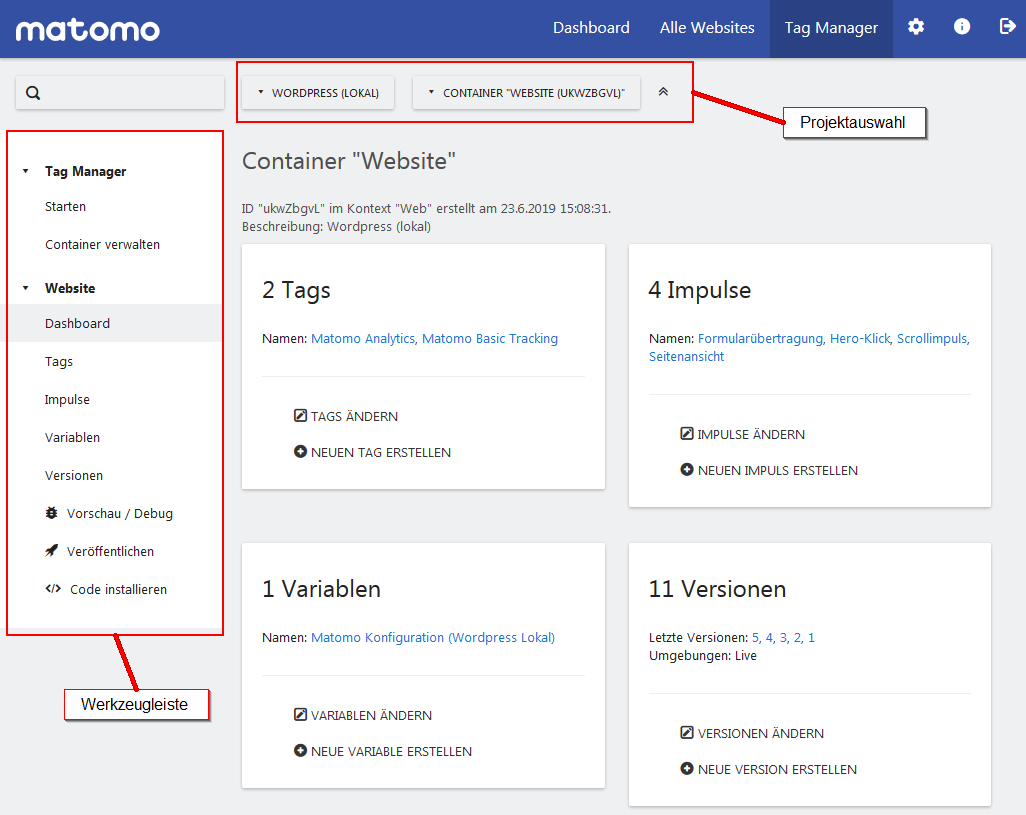
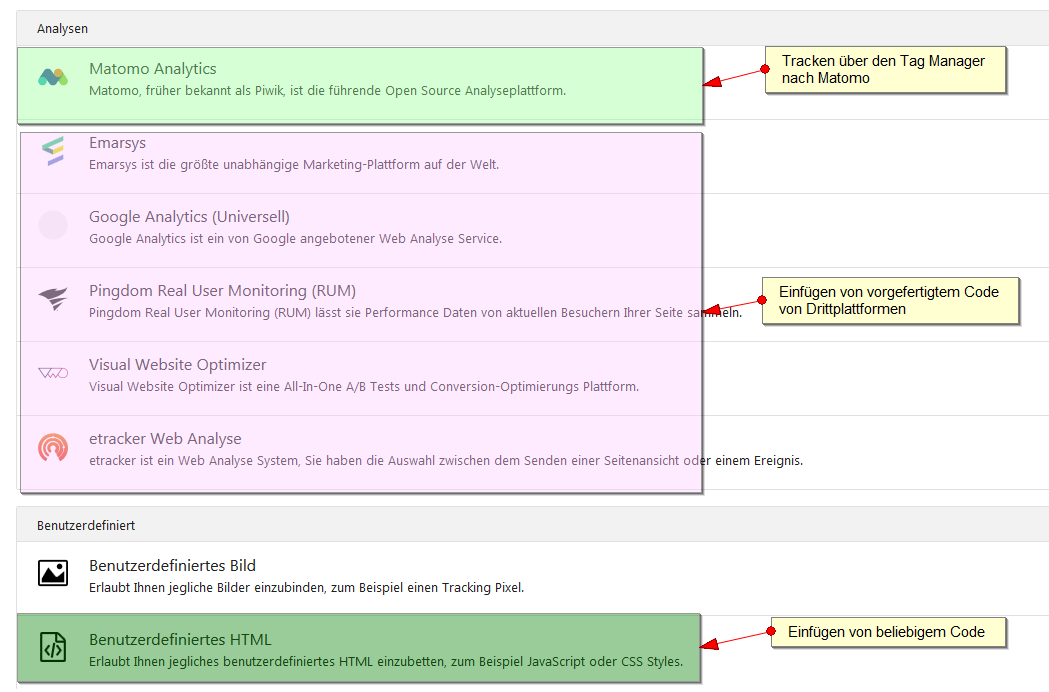
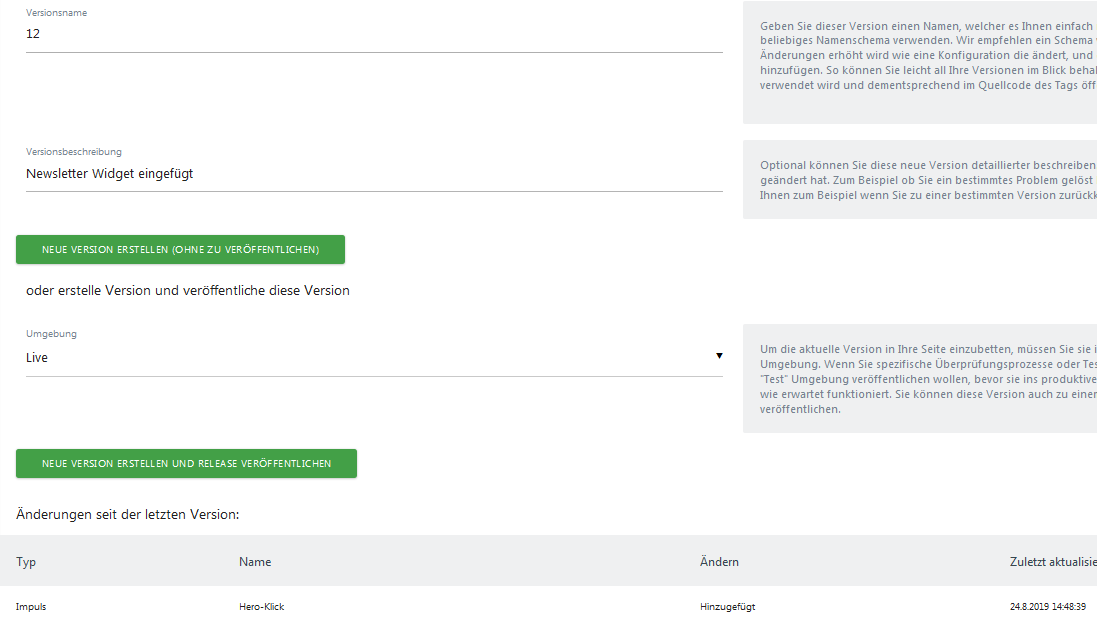
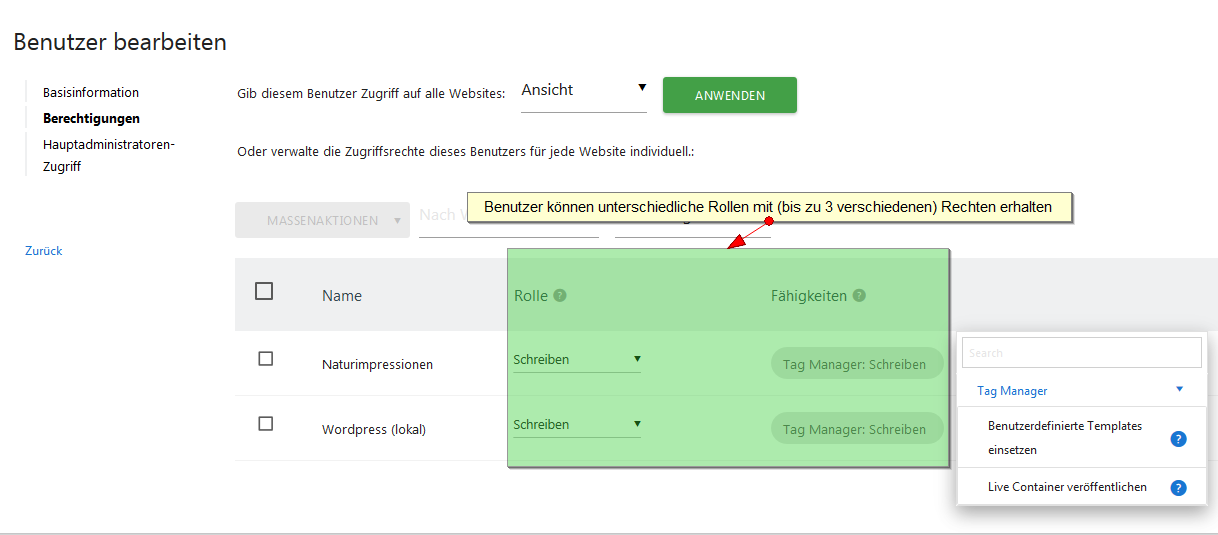
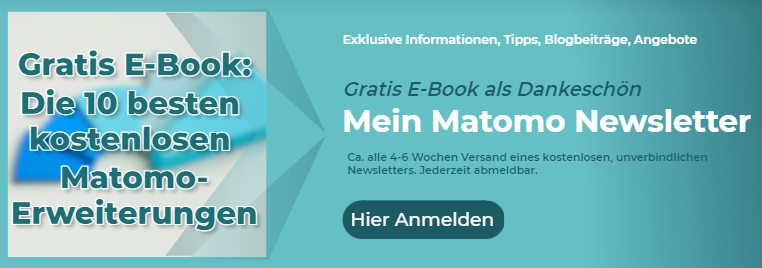













Schreibe einen Kommentar